- Avtor Abigail Brown [email protected].
- Public 2024-01-07 19:06.
- Nazadnje spremenjeno 2025-01-24 12:23.
Kaj morate vedeti
- Funkcija IF se uporablja za izvajanje logičnega preizkusa, tj. ali je nekaj res ali ne.
- Sintaksa in argumenti funkcije IF so =IF(logični_test, vrednost_če_true, [vrednost_če_neresnična]).
- Na primer =IF(A2>A3, "Večji", "Manjši").
Ta članek pojasnjuje, kako uporabiti funkcijo IF za izvedbo logičnega preizkusa vseh različic Excela, vključno z Excelom 2019 in Microsoft 365. Orisanih je več primerov.
Kaj je funkcija IF?
Funkcija IF v Excelu se uporablja za izvedbo logičnega preizkusa. Formula, ki uporablja to funkcijo, se imenuje tudi stavek IF ali stavek if/then.
Vse formule, ki uporabljajo to funkcijo, imajo lahko enega od dveh rezultatov. Način delovanja, kot bomo videli v spodnjih primerih, je, da je formula nastavljena tako, da preizkusi, ali je nekaj res. Če je res, se zgodi eno, če pa je napačno, se zgodi nekaj drugega.
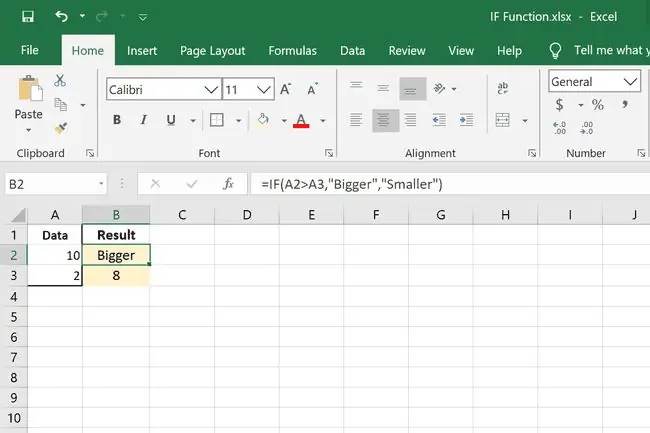
Funkcija IF je ena od več logičnih funkcij, ki jih lahko uporabljate v Excelu. Drugi vključujejo AND, IFERROR, IFS, NOT in OR.
Sintaksa in argumenti funkcije IF
Vsaka formula, ki uporablja funkcijo IF, ima nekaj delov:
=IF(logični_test, value_if_true, [value_if_false])
- logical_test: Pogoj, ki ga testirate. Obvezno je.
- value_if_true: Kaj bi se moralo zgoditi, če je logical_test true. Obvezno je.
- value_if_false: Kaj se mora zgoditi, če je logical_test false. Ni obvezno.
Pisanje izjave IF v Excelu je preprosto, če jo berete nekoliko drugače: če je prvi del resničen, naredite to. Če je prvi del napačen, naredite to drugo stvar namesto tega.
Upoštevajte ta pravila:
- Excel vrne FALSE, če je logical_test false in value_if_false izpuščen.
- Če želite vrniti besedilo kot value_if_true ali value_if_false, mora biti obdano z narekovaji, z izjemo besed TRUE in FALSE.
- Funkcija IF ne razlikuje med velikimi in malimi črkami.
- Excel 2010 in novejši omogočajo do 64 stavkov IF znotraj iste formule. Starejše različice Excela so omejene na sedem.
Primeri funkcij IF
Tukaj je nekaj različnih načinov, kako lahko uporabite formule IF v Excelu:
Napišite besedilo, če je izjava resnična
=IF(A2>A3, "Večji", "Manjši")
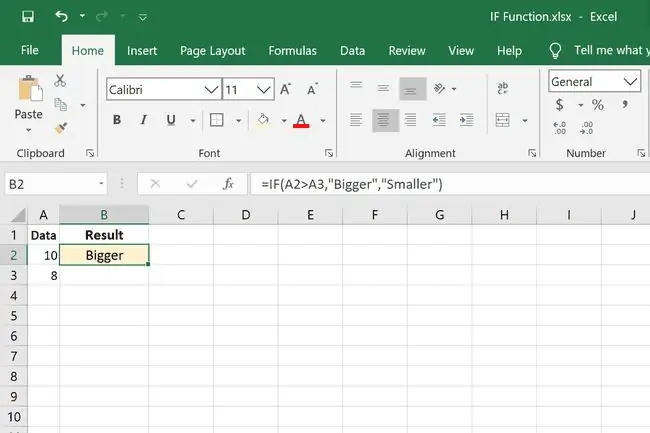
To je res osnovni primer stavka IF v Excelu. S testom ugotovimo, ali je A2 večji od A3. Če je, napišite Večji, drugače napišite Manjši.
Izračunaj, če je izjava resnična
=IF(A2>A3, A2-A3)
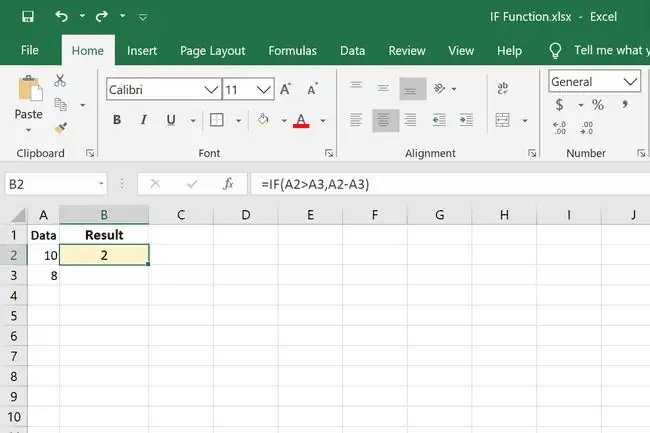
Ta izjava IF je napisana nekoliko drugače. Namesto da bi bil rezultat value_if_true beseda, odšteva eno vrednost od druge. Torej, če je A2 dejansko večji od A3, bo razlika rezultat. Če ni res, ker smo izpustili del value_if_false, Excel vrne FALSE.
Preizkusite izjavo z matematiko
=IF(A2/A3=5, A2/A3, "")
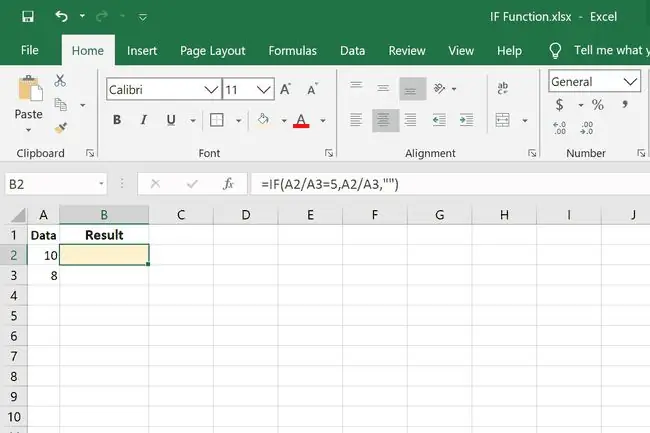
Drug način za pisanje stavka IF je izračun v razdelku logical_test. Pogoj IF je tukaj A2/A3=5. Če je to res, potem naredimo izračun A2/A3. Če ni enako 5, želimo, da je rezultat nič, zato uporabimo dvojne narekovaje.
Preizkusite, ali je datum danes
=IF(A2=DANES(), "To je danes", "")
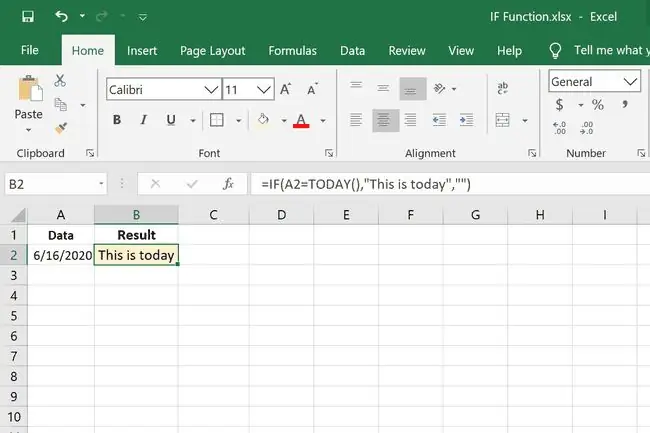
Druge Excelove funkcije je mogoče uporabiti znotraj stavka IF. V tem primeru uporabljamo funkcijo TODAY, da preverimo, ali je A2 današnji datum. Če je, formula napiše To je danes, drugače ni napisano nič.
Uporaba IN s formulo IF
=IF(E2<=DANES(), "Zdaj", "Kmalu")
=IF(AND(F2="Zdaj", D2>=(B2-C2)), "Da", "Ne")
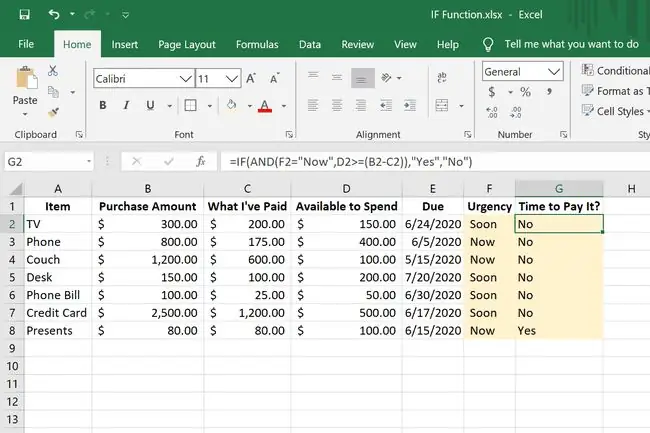
Ta primer funkcije IF je nekoliko bolj zapleten. Tukaj gre za to, da ugotovimo, ali je postavka, za katero dolgujemo denar, zapadla, in če je, vidimo, ali je ta znesek v našem proračunu ali ne, da ga lahko odplačamo. Če sta obe trditvi resnični, lahko v stolpcu G vidimo, ali je čas za plačilo.
IF(E2<=DANES(), "Zdaj", "Kmalu") je v stolpcu Nujnost. S primerjavo datuma zapadlosti z današnjim datumom nam pove, ali je artikel zapadel ali je zapadel danes. Če je datum zapadlosti danes ali v preteklosti, je v stolpcu F zapisano Zdaj, sicer pa zapišemo Kmalu.
Drugi stavek IF je še vedno strukturiran kot stavek IF, čeprav je v njem uporabljen IN. Krepki del tukaj je mesto funkcije IN, in ker je znotraj prvega niza vejic, ga uporabljamo kot logični_test:
=ČE(AND(F2="Zdaj", D2>=(B2-C2)), "Da", "Ne")
Tukaj je zapisano drugače, da pokažete, da je tako kot pri drugih izjavah IF:
=ČE(testirajte to IN funkcijo, napišite Da, če je res, ali napišite Ne, če je napačno)
Znotraj funkcije IN sta dva stavka IF:
- F2="Zdaj" je del formul v stolpcu G. Preveri, ali je Zdaj v F2.
- D2>=(B2-C2) ima dva dela: najprej izvede izračun B2-C2, da vidi, koliko še moramo plačati za artikel, nato pa preveri razpoložljivi proračun v D2, da ugotovi, ali imamo denar za odplačilo.
Torej, če zdaj dolgujemo denar in imamo sredstva, da ga odplačamo, nam rečejo Da, čas je, da odplačamo predmet.
Primeri ugnezdenih stavkov IF
Ugnezdeni stavki IF se imenujejo, ko je v formulo vključenih več kot en stavek IF. Nastavitev je skoraj enaka, vendar namesto zapiranja oklepaja na koncu prvega niza, postavimo vejico in napišemo drug stavek.
Dva stavka IF v eni formuli
=IF(B2="F", "Razred A", IF(B2="M", "Razred B"))
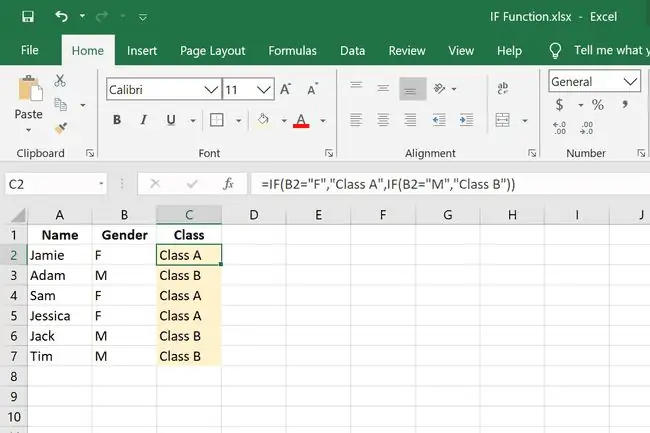
Ta prvi primer se uporablja za kategorizacijo učencev glede na njihov spol, kjer je ženskam dodeljen razred A, moškim pa razred B. Formula preveri F in M v B2 in nato zapiše bodisi razred A bodisi razred B, odvisno od izjave to je res.
Število oklepajev, ki jih potrebujete na koncu formule z ugnezdenimi funkcijami IF, je enako število zapisov IF. V našem primeru je IF napisan dvakrat, zato potrebujemo dva oklepaja na koncu.
Trije izjave IF v eni formuli
=IF(A2=TODAY(), "To je danes", IF(A2TODAY(), "Datum v prihodnosti")
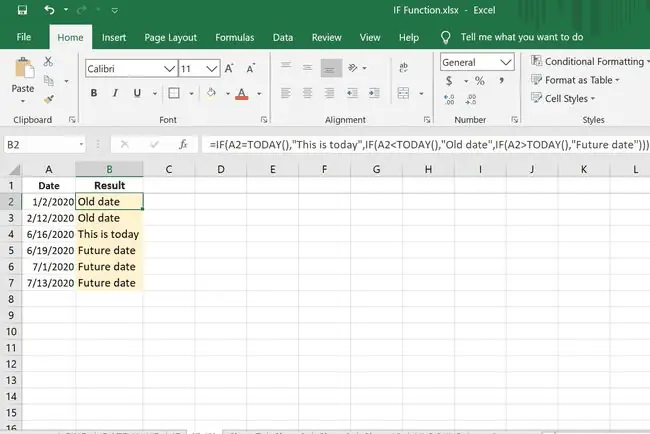
Tukaj je primer formule z več stavki IF. Podoben je zgornjemu primeru TODAY, vendar z enim logičnim preizkusom:
- Prvi niz preveri, ali je A2 današnji datum, in vrne To je danes, če je.
- Drugi preizkusi, če je današnji dan večji od A2, da ugotovi, ali je A2 starejši datum, in vrne Stari datum, če je.
- Končno obstaja preizkus, da ugotovimo, ali je današnji datum manjši od datuma v A2, in formula vrne prihodnji datum, če je.
Kopiraj ceno, če so izjave napačne
=IF(C2="Račun", "", IF(C2="Hrana", "", B2))
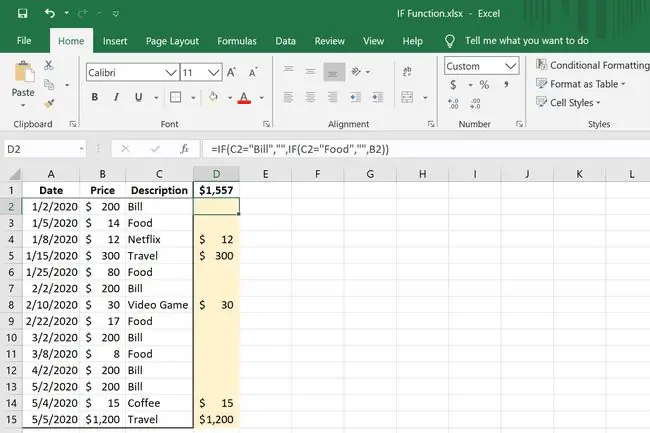
V tem končnem primeru ugnezdene formule IF moramo hitro identificirati skupni znesek vseh nakupov, ki ne spadajo v določeno kategorijo. Seštevamo vse svoje nepotrebne nakupe in glede na dolg seznam je to najboljši način za to. Ugotovili smo, da je vsak opis artikla, ki pravi Račun ali Hrana, pomemben, zato mora biti cena v B2 prikazana za vse druge artikle.
To se dogaja:
- C2="Bill", "": Če C2 pravi Bill, pustite celico prazno.
- C2="Hrana", "": Če C2 pravi Hrana, pustite celico prazno.
- B2: Če je katera od teh trditev napačna, napišite, kaj je v B2.
Kar nam ta formula pusti, je seznam cen, ki jih lahko nato seštejemo s funkcijo SUM, da hitro ocenimo, koliko denarja smo porabili za predmete, ki jih nismo potrebovali.
Enostavnejši način za pisanje ugnezdenih stavkov IF
Ko formulo vgrajujete vedno bolj, lahko hitro postane neobvladljiva in jo je pozneje težko urejati. Eden od načinov za lažje delo z ugnezdenimi stavki IF je, da za vsakim stavkom postavite prelom vrstice, kot je ta:
=
IF(A2=TODAY(), "To je danes",
IF(A2<TODAY(), "Stari datum",
IF(A2IF(A2>TODAY(), "Prihodnji datum")
Če želite to narediti v Excelu, moramo urejati iz vrstice s formulami:
- Izberite vrstico s formulami na vrhu Excela.
- Postavite miško pod prostor za besedilo, dokler se kazalec ne spremeni v dvostransko puščico, nato kliknite in povlecite polje navzdol, da zagotovite več delovnega prostora.
- Postavite kazalec za znak enačaja in pritisnite Alt+Enter (Windows) ali Ctrl+Option+Enter (Mac). To postavi preostanek formule v novo vrstico.
-
Ponovite 3. korak pred vsakim stavkom IF, tako da bo vsak primerek postavljen v svojo vrstico.

Image






